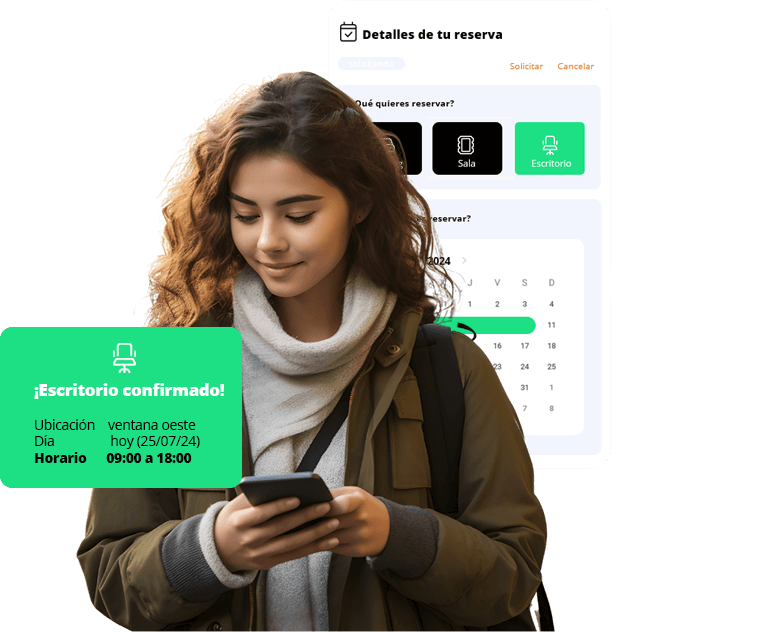
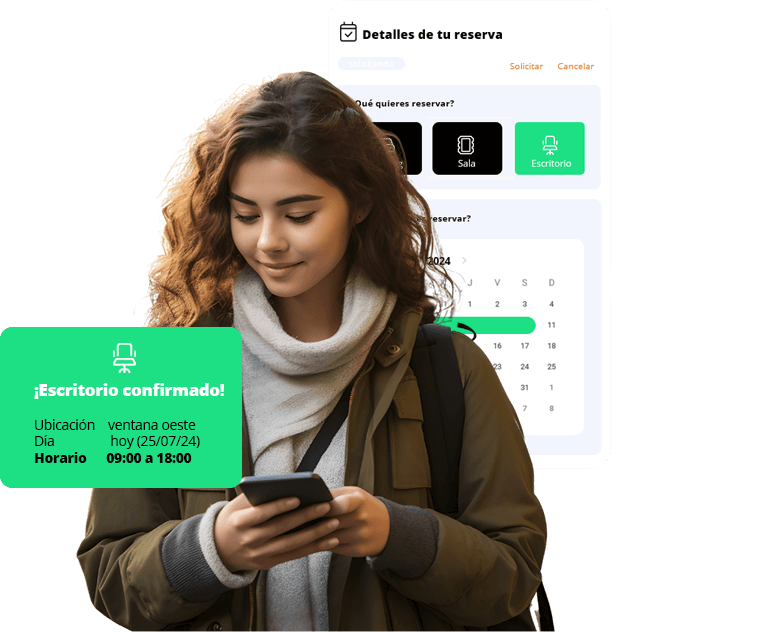
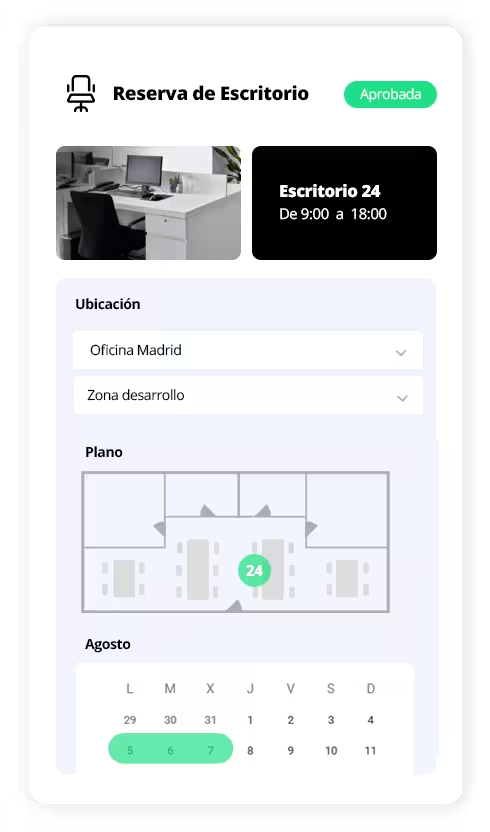
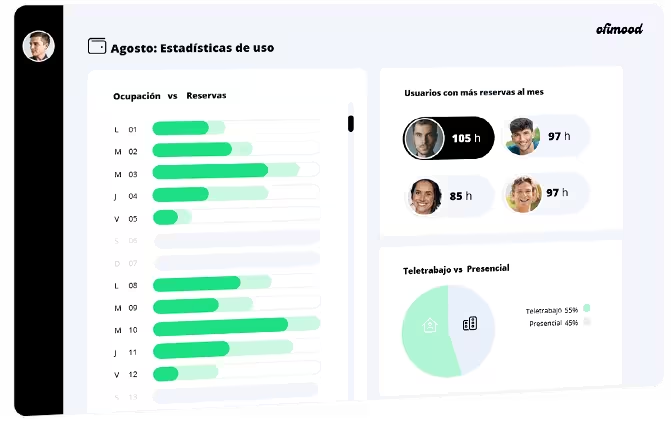
Aquí respondemos a las preguntas habituales sobre la app de reserva de escritorios para que no te queden dudas. Si prefieres verlo en una demo con un consultor, contacta con nosotrxs ¡Te acompañamos!
La aplicación de reserva de escritorios es una herramienta digital diseñada para facilitar la gestión y asignación de espacios de trabajo en una oficina. Con el aumento del trabajo flexible y la adopción de políticas de oficina abierta, muchas empresas han encontrado la necesidad de una solución que permita a los empleados reservar un escritorio o espacio de trabajo específico en días y horas concretas, de manera que se optimice el uso del espacio y se evite la sobreocupación o subutilización de las instalaciones.
La aplicación de reserva de escritorios está diseñada para una amplia variedad de usuarios y organizaciones que buscan gestionar de manera eficiente su espacio de trabajo. A continuación, se describen los principales grupos de usuarios que pueden beneficiarse de esta herramienta:
Las empresas que adoptan un modelo de oficina abierta o que ofrecen espacios de trabajo flexibles son los usuarios más comunes de estas aplicaciones. En estos entornos, los escritorios no están asignados permanentemente a empleados específicos, lo que permite un uso más dinámico del espacio. La aplicación facilita la gestión de estos espacios, asegurando que los empleados puedan encontrar y reservar un escritorio según sus necesidades diarias.
Los responsables de recursos humanos y los administradores de oficinas utilizan esta herramienta para coordinar la distribución de los empleados en el espacio físico disponible. Esto les permite gestionar la capacidad de la oficina, mantener un control sobre el cumplimiento de las políticas de seguridad y salud, y optimizar la utilización de los recursos físicos.
Para los empleados que no tienen un horario de trabajo fijo o que trabajan de manera híbrida (combinando trabajo en la oficina y trabajo remoto), la aplicación de reserva de escritorios ofrece la flexibilidad de elegir cuándo y dónde trabajar dentro de la oficina. Esto es particularmente útil para aquellos que necesitan un espacio específico para colaborar con otros compañeros o para realizar tareas que requieren concentración.
Las grandes empresas con múltiples sedes o áreas de trabajo compartidas se benefician enormemente de esta aplicación, ya que permite a los empleados reservar escritorios en diferentes ubicaciones de la empresa. Esto facilita la movilidad interna y permite a los empleados trabajar desde la sede que les sea más conveniente.
Los profesionales independientes, freelancers y empresas que operan en espacios de coworking también pueden utilizar estas aplicaciones para reservar escritorios cuando los necesiten. Esto les proporciona un entorno de trabajo profesional y organizado, evitando la saturación de espacios y garantizando un lugar de trabajo cuando lo requieran.
Para equipos formados por proyectos específicos o iniciativas temporales, la aplicación permite la coordinación eficiente de espacios de trabajo durante la duración del proyecto. Esto asegura que los miembros del equipo puedan trabajar juntos en un espacio dedicado y colaborativo.
Reservar un escritorio utilizando la aplicación es un proceso sencillo y rápido. A continuación se presentan los pasos generales que debes seguir para realizar una reserva exitosa:
Abre la aplicación de reserva de escritorios desde tu dispositivo móvil o computadora de escritorio. Ingresa tus credenciales de acceso, como tu nombre de usuario y contraseña. En algunos casos, es posible que puedas iniciar sesión usando tu cuenta corporativa o mediante una autenticación única (Single Sign-On, SSO) para mayor conveniencia y seguridad.
Una vez dentro de la aplicación, dirígete a la sección o módulo de reservas de escritorios. Esta sección generalmente está claramente identificada en el menú principal o en la pantalla de inicio de la aplicación.
Elige la fecha y la franja horaria en la que deseas reservar el escritorio. Puedes seleccionar un día específico y establecer la hora de inicio y finalización de tu reserva. Muchas aplicaciones permiten seleccionar rangos de tiempo personalizados para adaptarse a tus necesidades de trabajo.
Utiliza el mapa interactivo o la lista de escritorios disponibles para seleccionar el escritorio que prefieras. El mapa interactivo te mostrará la distribución de los escritorios en la oficina y su disponibilidad. Puedes hacer clic en un escritorio específico para ver más detalles, como su ubicación exacta, proximidad a recursos (impresoras, salas de reuniones), y características especiales (sillas ergonómicas, monitores duales, etc.).
Después de seleccionar tu escritorio y la franja horaria deseada, revisa los detalles de la reserva para asegurarte de que todo es correcto. Luego, haz clic en el botón de "Confirmar Reserva" o "Reservar Ahora" para completar el proceso. Recibirás una notificación de confirmación en la aplicación y, en algunos casos, un correo electrónico de confirmación con los detalles de tu reserva.
Algunas aplicaciones permiten añadir notas o especificaciones adicionales a tu reserva. Por ejemplo, si necesitas equipamiento específico o tienes preferencia por una zona tranquila, puedes indicarlo en esta sección. Esto ayuda a los administradores de la oficina a preparar el escritorio según tus necesidades.
En cualquier momento, puedes revisar tus reservas actuales a través de la sección de "Mis Reservas" en la aplicación. Aquí podrás ver, modificar o cancelar reservas según sea necesario. Esto te permite mantener un control flexible de tu espacio de trabajo.
Una vez que hayas reservado un escritorio, la aplicación te enviará notificaciones y recordatorios sobre tu reserva. Estas notificaciones pueden incluir recordatorios antes de la hora de la reserva, confirmaciones de modificación, y alertas si hay cambios en la disponibilidad del escritorio.
Cancelar o modificar una reserva de escritorio a través de la aplicación es un proceso fácil y directo. A continuación, se detallan los pasos que debes seguir para realizar cambios en tus reservas:
Abre la aplicación de reserva de escritorios desde tu dispositivo móvil o computadora de escritorio. Inicia sesión con tus credenciales (nombre de usuario y contraseña) o utiliza la autenticación de inicio de sesión único (SSO) si está disponible.
Una vez que estés en la pantalla principal de la aplicación, dirígete a la sección de "Mis Reservas" o "Reservas Actuales". Esta sección suele estar claramente visible en el menú principal de la aplicación o en la página de inicio.
En la lista de reservas, encuentra la reserva específica que deseas modificar o cancelar. Las reservas suelen estar listadas por fecha y hora, lo que facilita la localización de la reserva correcta. Haz clic en la reserva para abrir sus detalles.
Si deseas modificar la reserva (por ejemplo, cambiar la hora, fecha o seleccionar un escritorio diferente), busca la opción de "Modificar" o "Editar" dentro de los detalles de la reserva. Dependiendo de la configuración de la aplicación, es posible que puedas ajustar la fecha, la franja horaria o elegir un nuevo escritorio de los disponibles. Realiza los cambios necesarios y asegúrate de revisar los detalles antes de confirmar.
Para cancelar una reserva, selecciona la opción de "Cancelar Reserva" o "Eliminar" en los detalles de la reserva. Es posible que la aplicación te pida confirmar la cancelación antes de proceder, para evitar cancelaciones accidentales. Una vez confirmada, la reserva será eliminada de tu lista de reservas y el escritorio se pondrá a disposición de otros usuarios.
Después de modificar o cancelar la reserva, recibirás una notificación de confirmación dentro de la aplicación. Algunas aplicaciones también envían un correo electrónico de confirmación para registrar el cambio. Asegúrate de revisar estas confirmaciones para verificar que los cambios se hayan realizado correctamente.
Si has modificado una reserva, la aplicación actualizará automáticamente tu agenda y enviará notificaciones sobre los nuevos detalles de la reserva. Si has cancelado una reserva, serás notificado de que el escritorio está nuevamente disponible para otros usuarios.
Sí, muchas aplicaciones de reserva de escritorios ofrecen la funcionalidad de ver un mapa interactivo de la oficina, lo que facilita la selección de un escritorio específico. A continuación, se describen los detalles sobre cómo funciona esta característica y cómo puede ser utilizada:
Dentro de la aplicación, generalmente encontrarás una opción para acceder al mapa de la oficina en la sección de reservas. Esta opción suele estar marcada como "Mapa de Escritorios", "Ver Mapa", o algo similar. Al seleccionar esta opción, se abrirá una vista gráfica de la disposición de la oficina.
El mapa interactivo mostrará una representación gráfica de la oficina, indicando la disposición de escritorios, salas de reuniones, áreas comunes, y otros recursos importantes. Cada escritorio está representado visualmente, y su estado actual (disponible, reservado, fuera de servicio) suele estar indicado mediante colores o iconos.
Los usuarios pueden hacer clic en los escritorios representados en el mapa para ver más detalles. Al hacer clic en un escritorio específico, se pueden mostrar informaciones adicionales como:
Una vez que has identificado un escritorio disponible en el mapa que cumple con tus necesidades, puedes seleccionarlo para proceder con la reserva. La aplicación generalmente ofrece una opción de "Reservar" o "Seleccionar" directamente desde el mapa. Esto te llevará a una pantalla de confirmación donde puedes especificar la fecha y hora de la reserva y, luego, confirmar tu elección.
La funcionalidad del mapa no solo facilita la selección de un escritorio, sino que también ayuda a los empleados a orientarse dentro del espacio de trabajo, especialmente en oficinas grandes o desconocidas. Entre los principales beneficios se incluyen:
Los administradores de la oficina pueden actualizar el mapa según sea necesario, agregando nuevos escritorios, cambiando la disposición de los muebles o bloqueando áreas según las políticas de la empresa o las necesidades de salud y seguridad. Esta flexibilidad asegura que el mapa refleje siempre la disposición actual del espacio de trabajo.